Netzwerkanschlüsse überwachen
Netzwerk: Einführung
Systemmonitor kann die aktuellen Leistungsdaten von Netzwerkanschlüssen, die vom Computer verwendet werden, überwachen. Die aktuellen Summen der im Moment empfangenen und gesendeten Daten der ausgewählten Anschlüsse werden dabei in der Menüleiste angezeigt. Berücksichtigt werden alle Anschlüsse, die eingeschaltet, mit einem aktiven Netz verbunden und mit einer IPv4-Adresse versehen sind. Neben physischen Anschlüssen können dies auch simulierte Anschlüsse sein, die z.B. von virtuellen Maschinen auf Ihrem Computer eingerichtet wurden.
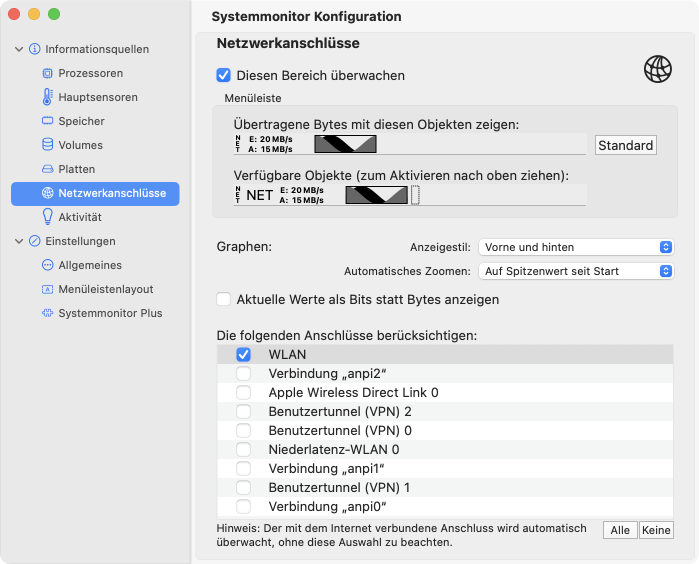
Wenn Sie die Netzwerkanschlüsse des Computers überwachen möchten, führen Sie die folgenden Schritte durch:
- Sorgen Sie dafür, dass das Steuerungsfenster des Programms sichtbar ist.
- Wählen Sie in der Seitenleiste die Rubrik Informationsquellen > Netzwerkanschlüsse.
- Stellen Sie sicher, dass auf der rechten Seite des Fensters der Punkt Diesen Bereich überwachen angekreuzt ist.
Es gehen nur diejenigen Anschlüsse in die Berechnung ein, die Sie zur Anzeige ausgewählt haben, sowie grundsätzlich derjenige Anschluss, der gerade mit dem Internet verbunden ist (siehe unten).
Die angezeigten Daten werden live ermittelt und ungefähr einmal pro Sekunde aktualisiert.
Netzwerk: Menüleiste
Über die Box Menüleiste können Sie bestimmen, in welcher Form die Leistungsdaten angezeigt werden sollen. Systemmonitor stellt verschiedene Symbole und Funktionen zur Verfügung, die Sie in beliebiger Reihenfolge anordnen können. Die folgenden Elemente können verwendet werden:
- Das Etikett NET in kleiner, vertikaler Schrift zur Kennzeichnung der Netzwerkdaten und zur Abgrenzung zu anderen Symbolen in der Menüleiste.
- Das Etikett NET in großer, horizontaler Schrift.
- Die Anzeige der aktuell eingehenden (E) und ausgehenden (A) Daten der Netzanschlüsse zweizeilig im Klartext in kleiner Schrift.
- Die Anzeige der Ein- und Ausgangsdatenraten in einer kombinierten Verlaufsgrafik für die letzten 30 Sekunden.
- Ein Zwischenraum, um etwas freien Platz zwischen zwei Elementen einzufügen.
In der Box simuliert der obere Balken als Muster, wie diese Überwachungsrubrik in der Menüleiste dargestellt werden soll. Sie können die einzelnen Symbole mit der Maus anfassen und in eine andere Reihenfolge schieben. Sie können ein Element entfernen, indem Sie es aus der Leiste herausziehen. Die untere Leiste enthält den Vorrat aller Elemente, die zur Verfügung stehen. Wenn Sie ein bestimmtes Element neu in die Menüleiste einfügen möchten, ziehen Sie es mit der Maus vom unteren in den oberen Balken. Ein Druck auf den Knopf Standard führt dazu, dass Ihre aktuelle Einstellung gelöscht und ein Standardvorschlag für die Menüleiste vorgegeben wird.
Elemente zum Einfügen eines Zwischenraums werden mit gestrichelten Rechtecken dargestellt, so dass Sie diese leicht erkennen und verschieben können. In der tatsächlichen Anzeige wird dieses Rechteck unsichtbar, so dass der Zwischenraum seine Aufgabe erledigt, für einen leeren Platz innerhalb der Menüleiste zu sorgen.
Falls Sie versehentlich alle Symbole dieser Überwachungsrubrik aus der Menüleiste löschen, erscheint als Platzhalter ein Drei-Sterne-Symbol (⁂, Asterismus). Somit ist sichergestellt, dass Sie das zugehörige Menü immer noch öffnen können.
Sie können die Symbole nicht direkt in die echte Menüleiste ziehen.
Netzwerk: Menüpunkte
Im Menü dieser Überwachungsrubrik werden für jeden ausgewählten Anschluss die folgenden Punkte angezeigt:
- Die Bezeichnung des Anschlusses, wie sie in macOS verwendet wird. Hierbei wird der Klarschriftname (z.B. „Ethernet 1“) und in Klammern auch die interne Abkürzung für diesen Anschluss (z.B. „en0“) angegeben. Falls dieser Anschluss gerade für die Verbindung mit dem Internet genutzt wird, wird auch dies ausgewiesen.
- Die IPv4-Adresse, die im Moment für diesen Anschluss eingestellt ist.
- Eingehend: Die aktuelle Datenübertragungsrate für eingehende Daten innerhalb der letzten Sekunde.
- Ausgehend: Die aktuelle Datenübertragungsrate für ausgehende Daten innerhalb der letzten Sekunde.
- Pakete ein/s: Die aktuelle Datenübertragungsrate gemessen in Paketen für eingehende Daten innerhalb der letzten Sekunde.
- Pakete aus/s: Die aktuelle Datenübertragungsrate gemessen in Paketen für ausgehende Daten innerhalb der letzten Sekunde.
- Spitzenwert ein: Der seit dem Start von Systemmonitor beobachtete Spitzenwert der Eingangsdatenrate.
- Spitzenwert aus: Der seit dem Start von Systemmonitor beobachtete Spitzenwert der Ausgangsdatenrate.
- Empfangen: Die seit dem Start des Betriebssystems empfangene Gesamtmenge an Daten.
- Gesendet: Die seit dem Start des Betriebssystems gesendete Gesamtmenge an Daten.
- Pakete empfangen: Die seit dem Start des Betriebssystems empfangene Gesamtmenge an Daten, gemessen in Paketen.
- Pakete gesendet: Die seit dem Start des Betriebssystems gesendete Gesamtmenge an Daten, gemessen in Paketen.
Netzanschlüsse können eine hohe Zahl von IPv6-Adressen aufweisen, die unterschiedlichen Zwecken dienen. Zum Beispiel können einige vom lokalen Computer selbst zugewiesen sein („selbstkonfiguriert“), andere werden nur für ausgehende Internet-Verbindungen während eines kurzen Zeitraums verwendet, um Ihre Privatsphäre zu garantieren („temporär“). Um die Rollen der einzelnen IPv6-Adressen zu sehen, lassen Sie das Netzmenü geöffnet und halten Sie den Mauszeiger mehr als eine Sekunde über eine Adresszeile. Systemmonitor verwendet dann ein Hilfeetikett („Tool Tip“), um die exakte Betriebsart der ausgewählten Adresse einzublenden.
Netzwerk: Anzeige der Verlaufsgrafiken
Die Verlaufsgrafik in der Menüleiste und die einzelnen Verlaufsgrafiken im Menü können in verschiedenen Betriebsarten dargestellt werden. Es lassen sich folgende Elemente einstellen:
Anzeigestil: Wenn Sie den Punkt Vorne und hinten wählen, wird die Eingangsdatenrate in dunkler Farbe hinten und die Ausgangsdatenrate in hellerer Farbe vorne in der Grafik dargestellt. Wählen Sie den Punkt Gegenüber, so wird die Eingangsdatenrate in der unteren Hälfte der Grafik von unten nach oben wachsend und die Ausgangsdatenrate in der oberen Hälfte der Grafik auf dem Kopf stehend von oben nach unten wachsend dargestellt.
Automatisches Zoomen: Die Verlaufsgrafik konzentriert sich automatisch auf den Wertebereich, der in den dargestellten 30 Sekunden vorliegt. Das Bild wird immer so weit vergrößert, dass die Grafik von einem bestimmten Wertebereich ausgefüllt wird. In der Betriebsart Auf Spitzenwert seit Start wird die Grafik so vergrößert, dass das Maximum der Grafik dem Maximum der von Systemmonitor bisher beobachteten Werte entspricht. Dies ist die „ehrlichste“ Betriebsart: Wenn sich die Beobachtung nach einiger Zeit eingependelt hat, entspricht der Vollausschlag des Graphen auch der Maximalleistung, die der beobachtete Anschluss liefern kann. Kleine Datenübertragungen werden dann allerdings unsichtbar, da sie gegenüber dem Spitzenwert so klein sind, dass sie grafisch nicht mehr dargestellt werden können. Die Alternative besteht in der Einstellung Angezeigtes Intervall vergrößern. Hier wird die Vergrößerung ständig in jeder Sekunde angepasst, so dass versucht wird, immer die kleinsten Details aus den letzten 30 Sekunden noch sichtbar zu machen. Allerdings kann die Vergrößerung nun unvorhersagbar hin und her wechseln, wobei kleine Änderungen eventuell zu einem übertriebenen Eindruck führen. Beide Einstellungen haben ihre Vor- und Nachteile.
Auswahl der Maßeinheit für die aktuellen Werte
Besonders wenn eine Netzwerkschnittstelle an eine Datenfernleitung angeschlossen ist, kann es gewünscht sein, die aktuellen Übertragungsraten nicht in Bytes, sondern in Bits zu messen, da dies den Konventionen der Nachrichtentechnik besser entspricht. Falls Sie dies einrichten möchten, kreuzen Sie den Punkt Aktuelle Werte als Bits statt Bytes anzeigen an.
Diese Auswahl gilt sowohl für die Anzeigen in der Menüleiste als auch für die im Menü. Sie gilt jedoch nicht für die kumulierten Werte.
Auswahl der zu überwachenden Anschlüsse
Über die Tabelle Die folgenden Anschlüsse berücksichtigen können Sie einstellen, welche Netzwerkverbindungen vom Programm überwacht werden sollen und welche nicht. Kreuzen Sie die Anschlüsse an, die überwacht werden sollen, und entfernen Sie die Häkchen bei den Anschlüssen, auf denen keine Überwachung stattfinden soll. Sie können die Auswahl auch mit den Knöpfen Alle und Keine automatisch auf alle Einträge anwenden. Die Zeilen in der Tabelle können mit der Maus in eine andere Reihenfolge gezogen werden, falls Sie dies wünschen. Die Reihenfolge übertragt sich dann auf die jeweiligen Abschnitte im Menü.
Derjenige Anschluss, der gerade mit dem Internet verbunden ist, nimmt eine Sonderrolle ein: Er wird stets automatisch eingeblendet, egal welche Auswahl von Anschlüssen Sie getroffen haben. Falls Sie immer nur den Internet-Anschluss überwachen möchten, ist es deshalb nicht nötig, irgendetwas in der Tabelle anzukreuzen. Diese Funktion ist nützlich, falls Sie mit einem tragbaren Computer unterwegs sind, auf dem sich die Internetverbindung ständig ändert, z.B. falls Sie zunächst per Airport verbunden sind, dann jedoch eine Internet-Einwahl über einen UMTS-Stick oder die Modem-Funktion eines iPhones vornehmen. Systemmonitor passt sich diesbezüglich automatisch der Netzwerkumgebung an.
Anzeige der öffentlichen Internet-Adressen (WAN-Adressen)
In privaten Netzwerken werden oft IPv4-Netzadressen verwendet, die für die Verwendung im Internet nicht geeignet sind. Ein speziell dafür ausgerüstetes Gerät im privaten Netzwerk, z.B. ein Home-Router sorgt über die Funktion Network Address Translation (NAT, Netzadressübersetzung) oder IP Masquerading (IP-Maskerade) dafür, dass eine solche private Netzadresse auf eine im Internet gültige, öffentliche Adresse abgebildet wird. Die Adresse eines Anschlusses im lokalen Netz (LAN), kann sich deshalb von der Adresse im Weitverkehrsnetz (Wide Area Network, WAN) unterscheiden.
Falls Sie moderne IPv6-Technik einsetzen, in der diese Adressabbildung nicht mehr nötig ist, besitzt jeder Netzwerkanschluss in der Regel mehrere IPv6-Adressen. Aus Datenschutzgründen wird nur eine dieser Adressen, die in regelmäßigen Abständen wechseln, dazu genutzt, Anfragen ins Internet zu senden.
Aus diesen Gründen kann es interessant sein, zu ermitteln, welche IPv4- und IPv6-Adressen Ihr Computer gerade verwendet, um mit dem Internet zu kommunizieren.
Systemmonitor kann auf Wunsch diese WAN-Adressen ermitteln. Ist dies eingeschaltet, werden die Adressen im Menü zur Überwachung der Netzanschlüsse eingeblendet. Um dies einzurichten, verwenden Sie bitte die Rubrik Einstellungen > Allgemeines.
Falls Sie einen HTTP-Proxy-Server verwenden, zeigt Systemmonitor die Adressen dieses Servers.